契約書についてです。今は電子契約書という選択肢もあります。
- そもそも契約書を取り交わすかどうか
- ペーパーレスでハンコいらず、電子契約のクラウドサイン
- クラウドサインの契約方法
そもそも契約書を取り交わすかどうか
個人事業主の場合、そもそも契約書を結ぶかどうか、という問題があります。
契約書を結べばトラブルにならないというわけでもありません。結ぶかどうかは、ケースによるかもしれません。
顧問契約の場合は、契約書を結ぶことになりますが、単発のサービスの時は、迷うこともあります。個人情報の取り扱いが発生する場合は、私は結ぶようにしています。
あれば安心とも言えませんが、やはり契約書は大事です。
ペーパーレスでハンコいらず、電子契約のクラウドサイン
今はクラウドサインなど、電子契約というサービスがあります。
紙の場合は、契約書を2部作成し、2部ともこっちで捺印して、2部とも郵送して、2部とも捺印してもらい、その後に先方に1部を送り返してもらう必要があります。
又は、対面により、両当事者が印鑑を持参し、内容確認し捺印するといった方法になります。
電子契約書なら、その手間は省けます。
そして、契約の種類と取引金額によっては印紙税がかかりますが、紙の場合と違い、電子契約では印紙税は不要です。
クラウドサインの契約方法
クラウドサインなら、
・ユーザー数1名まで
・書類送信は3件/月まで
は無料で使えます。私も無料の範囲でしか使っていません。
まず、ログインするとこのような画面になります。
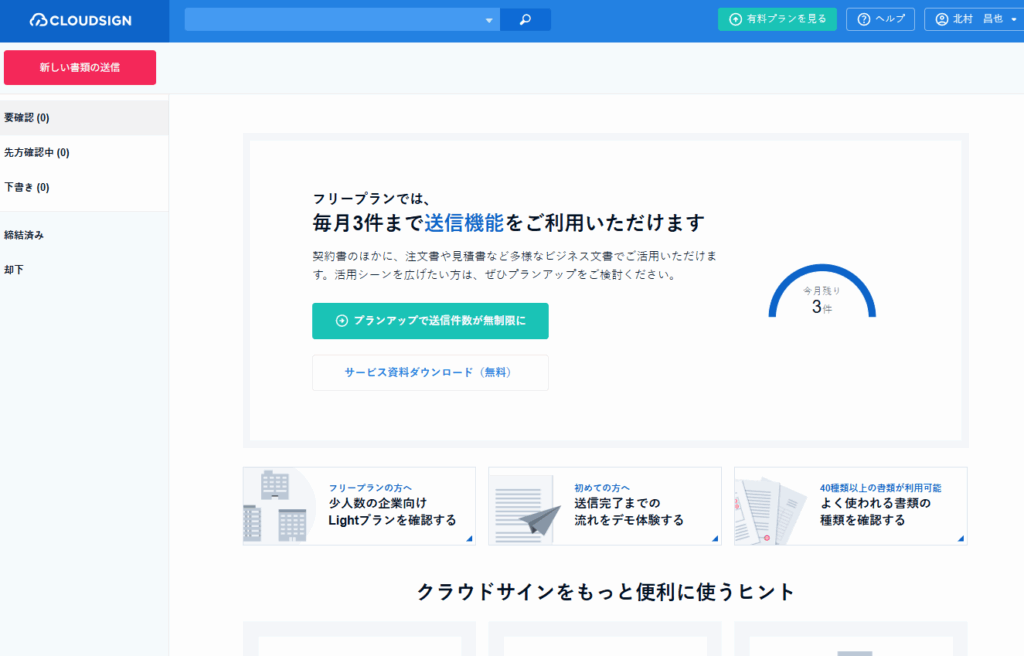
左上の赤い、「新しい書類の送信」のボタンを押します。するとこんな画面になります。
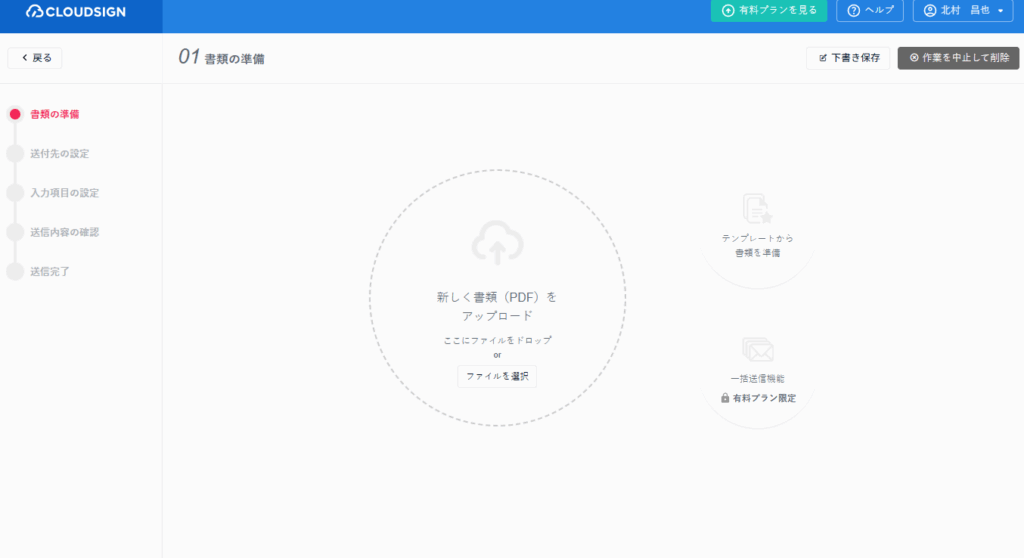
契約書は、PDF化する必要があります。
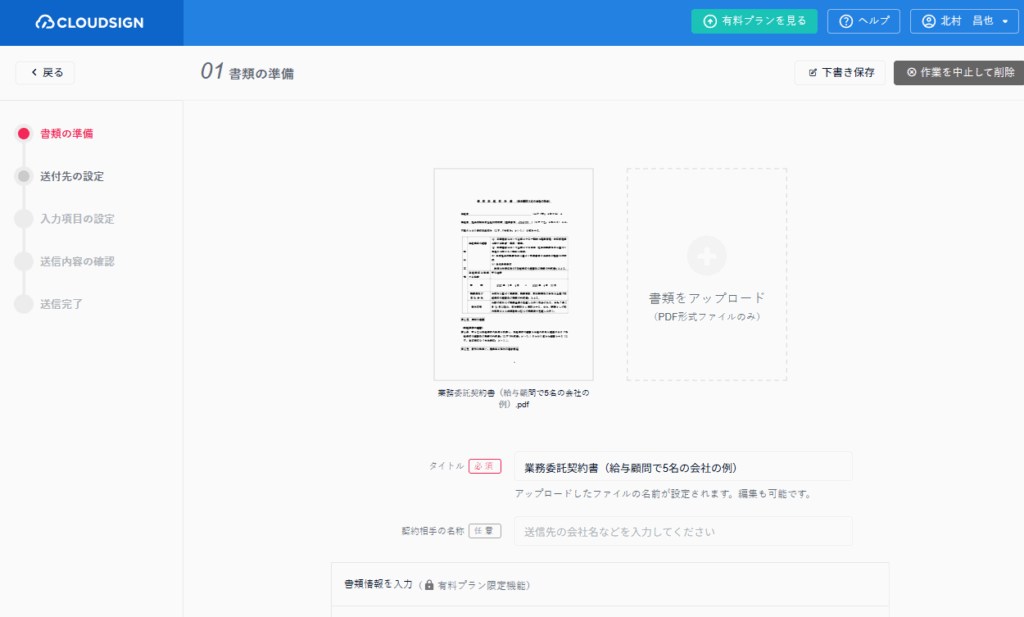
そのPDFを中央の丸い場所にドラッグアンドドロップすると、上図のようになります。そして、画面下の赤い、「次へ」ボタンを押します。
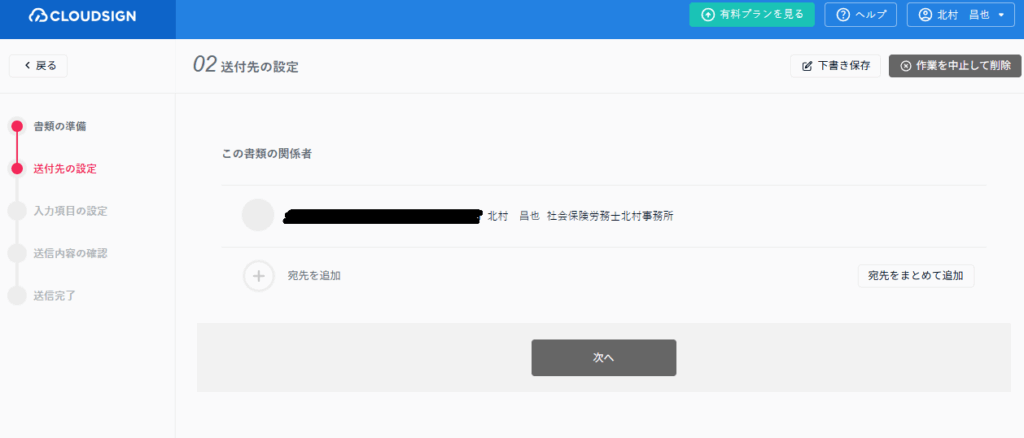
すると、上図のような画面になります。宛先を追加し、送信先のメールアドレスを入力し、下の赤い、「次へ」ボタンを押します。
そして、入力項目の設定で、「捺印」をPDFの必要な場所にドラッグアンドドロップします。
自分が捺印する箇所は、送信前に入力します。相手に捺印して頂く箇所に相手方を選択します。そして、送信します。
ここは、動画でも説明します。
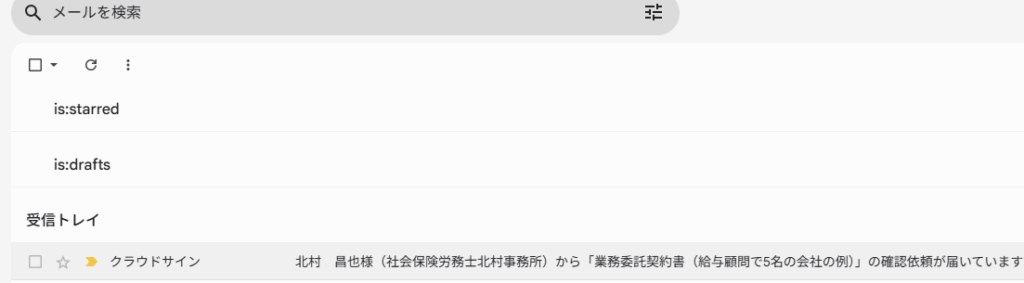
すると、相手先のメールあてに、上図のようなメッセージが届きます。これを開くと、
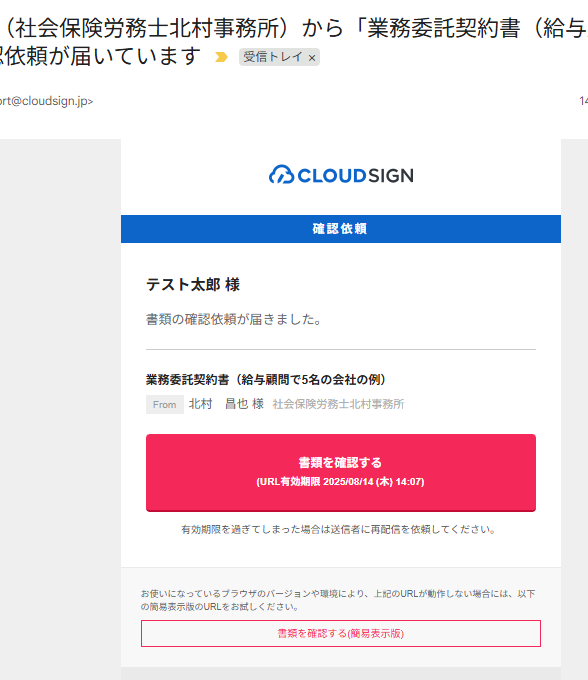
上図のような画面になります。「書類を確認する」をクリックします。

上図のようになりますので、「同意して書類を開く」をクリックします。

すると、上図のようになります。入力項目が1ヶ所あることが分かります。添付資料を見ていくと、最後のページはこんな感じです。

そこで、上図の右側の印の部分をクリックします。

すると上図となります。ここで先方がサインをします。ここでは、「テスト太郎」と入力します。

そして、上図の「書類の内容に同意」をクリックします。すると、

すると上図となります。両社に合意締結完了のメールが届きます。
それぞれ、署名付きのPDFが添付されていますので、ダウンロードして保存します。
先方は、登録やアプリのダウンロードなどは不要です。
きちんとご説明して、先方が電子契約を了解いただけるなら、メリットは多いです。
